Debian 12 kogemuse täiendamine elava töölauakeskkonnaga on kasulik, kuna see aitab teil töölauda vastavalt oma vajadustele kohandada. On palju töölauakeskkondi, mida saab installida Debianile ja KDE plasma on üks neist. See on kerge ja kasutajasõbralik töölauakeskkond, mis pakub rohkelt funktsioone ja vapustavat visuaalset esteetikat, muutes selle populaarseks valikuks saada Debian 12 töölauakaaslaseks.
Sellest juhendist saate teada:
Kuidas installida KDE Plasma Debian 12-sse
- Kuidas installida KDE Plasma Debian 12-sse, kasutades Debiani allikahoidlat
- Kuidas installida KDE Plasma Debian 12-sse, kasutades käsku tasksel
Kuidas muuta KDE Plasma Debian 12 vaikeseansihalduriks
Kuidas installida KDE Plasma Debian 12-sse
Saate installida KDE plasma Debian 12-s kasutades:
Kuidas installida KDE Plasma Debian 12-sse, kasutades Debiani allikahoidlat
Paigaldamine KDE plasma Debian 12-s vaikehoidlast on üsna lihtne ja seda saab teha järgmiste sammude abil:
1. samm: värskendage Debian 12 hoidlat
Esiteks on soovitatav värskendada Debian 12 hoidlat pakettide uuendamise teel, seda saab teha järgmise käsuga:
sudo sobiv värskendus && sudo sobiv uuendus -ja 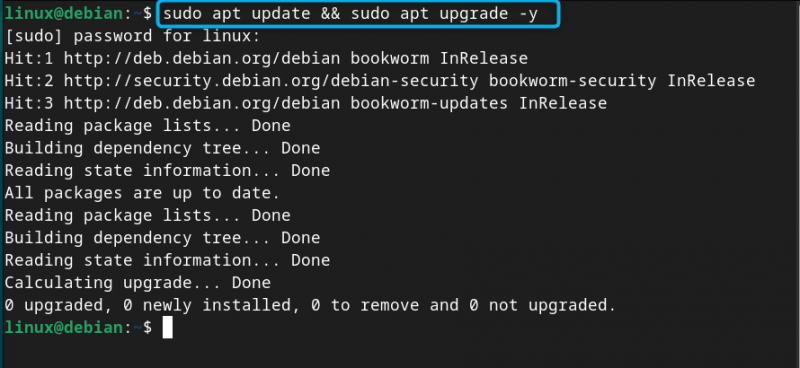
2. samm: installige Debian 12-sse KDE Plasma
Kui olete hoidla värskendanud, saate installida KDE plasma Debian 12-s allpool antud käsust:
sudo asjakohane installida kus-plasma-töölaud -ja 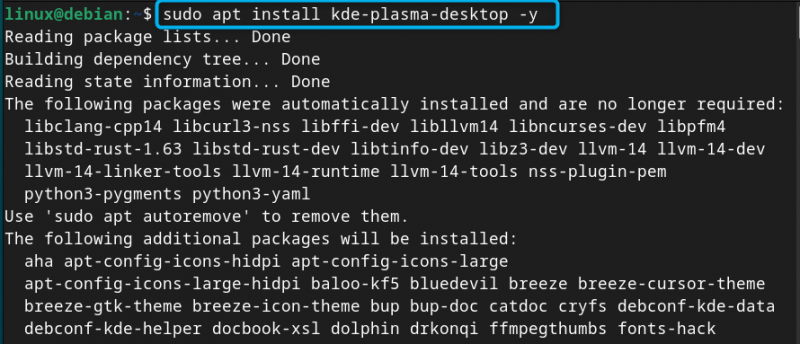
Märge: Võite kasutada ka kus-standard pakend peale kasutamise kus-plasma-töölaud ülaltoodud käsus ühist sisaldava töölauakeskkonna installimiseks KUS paketid. Peale selle saate kasutada kus-täis täieliku Debiani installimiseks KDE plasma töölauakeskkond koos rakenduste, tööruumi ja raamistikuga.
3. samm: valige Debian 12-s KDE Plasma vaikekuvahaldur
Paigaldusprotsessi ajal a sddm seadistamine viip ilmub terminali, kus saate valida mitme kuvahalduri vahel. Vajutage lihtsalt nuppu Sisenema nuppu praeguses aknas, et liikuda kuvahalduri valiku poole:
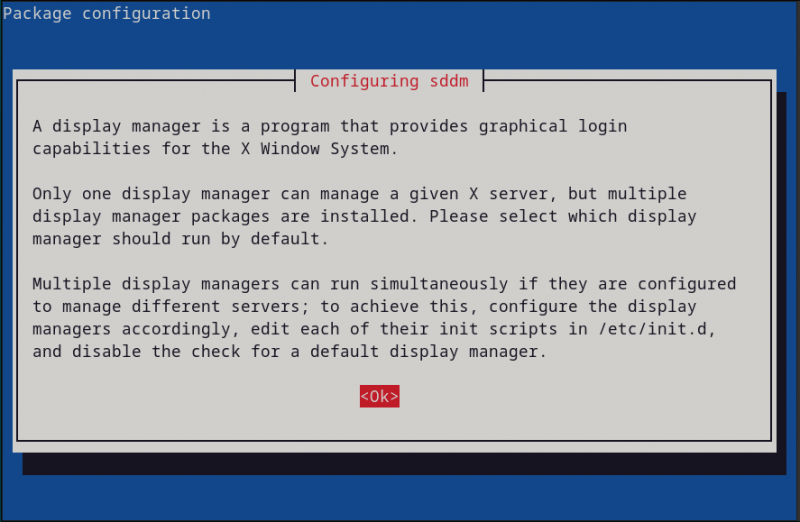
Seejärel valige vaikeseade kuvahaldur jaoks KDE plasma ; siin, ma lähen koos sddm, mis on võrreldes sellega lihtne kuvahaldur gdm3 ja tõhus, kui vajate kerget töölauakogemust :
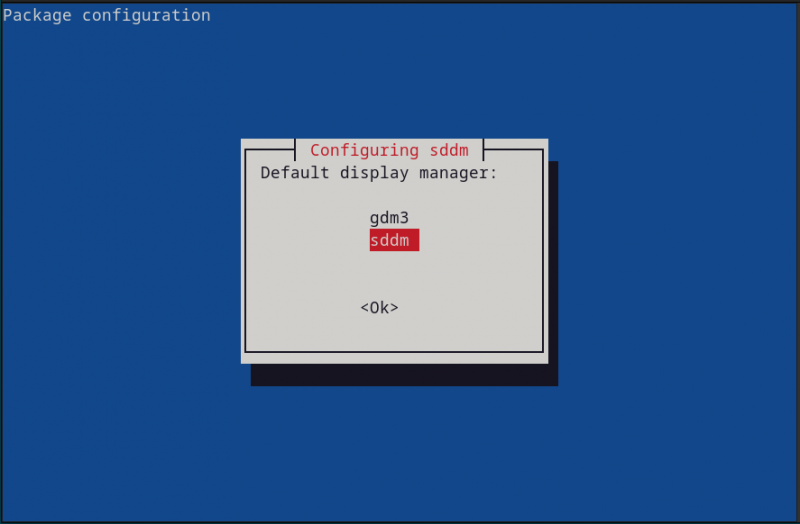
4. samm: taaskäivitage süsteem
Kord KDE plasma installimine on lõppenud, peate süsteemi taaskäivitama, et saaksite oma süsteemi sisse logida uue kuvahalduriga. Seda saab teha kasutades:
sudo taaskäivitage5. samm: valige Debian 12 jaoks töölauakeskkond
Sisselogimiskuval klõpsake nuppu Töölaua seanss ekraani vasakus alanurgas:
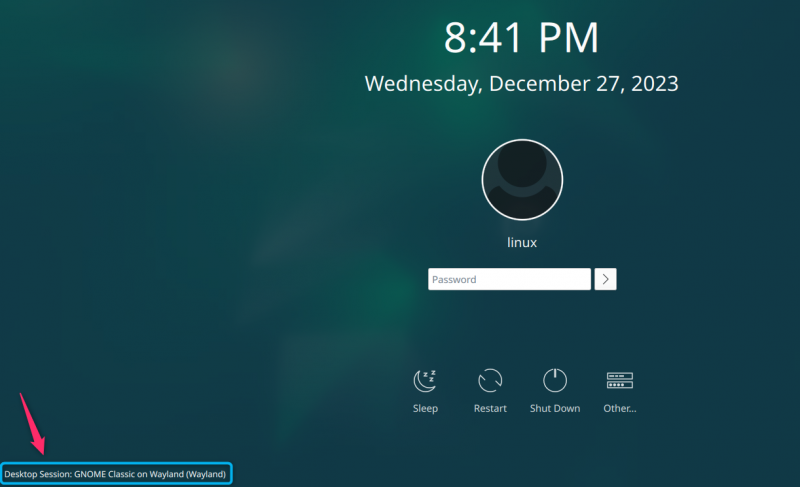
Seal antakse teile kaks KDE plasma valikud, valige mis tahes valik Plasma (X11) või Plasma (Wayland). Siin ma valisin Plasma (X11) kuna Wayland on väljatöötamisel:
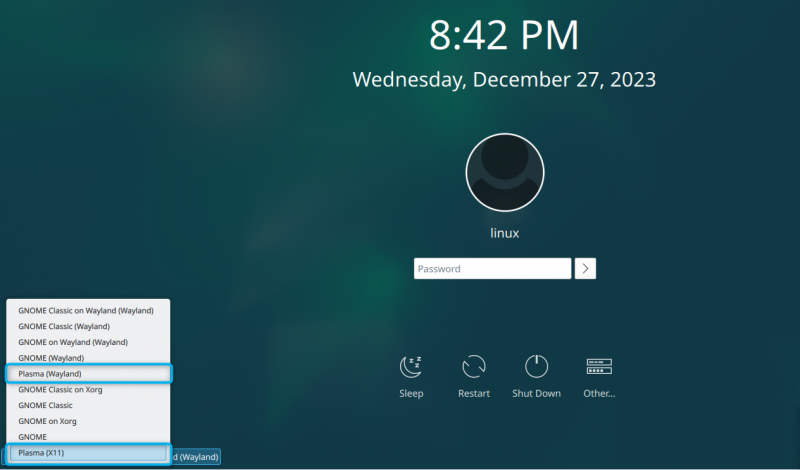
Märge: Sisselogimiskuva võib olla erinev, kui valite gdm3 seansi juht. Seansihalduri loend võib ilmuda ekraani paremas ülanurgas.
6. samm: logige Debiani süsteemi sisse
Pärast valimist seansi juht , sisestage KDE plasma töölauale, esitades oma Debiani süsteemi vaikekasutajanime ja parooli. Oodake mõni sekund, siis näete KDE plasma töölauakeskkond teie süsteemi ekraanil:
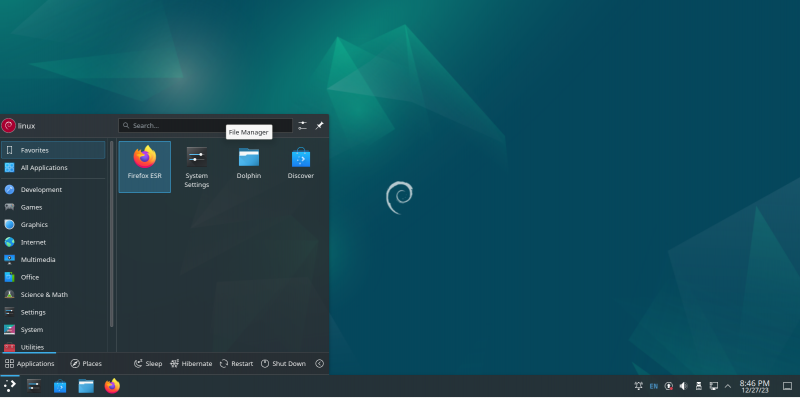
Kuidas eemaldada KDE plasma Debian 12-st
Kui soovite eemaldada KUS Plasma Debian 12-st käivitage lihtsalt järgmine käsk:
sudo apt eemaldada kust * -ja 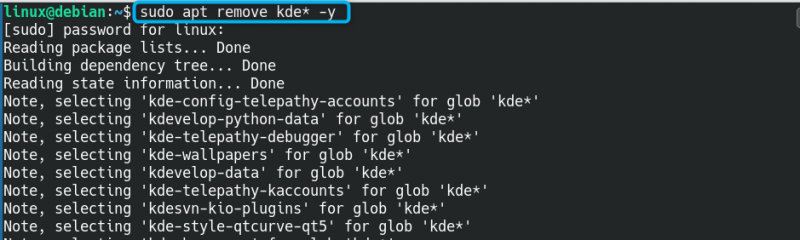
See eemaldab kõik teie paketid süsteemist, mis on sellega seotud KDE plasma .
Kuidas installida KDE Plasma versiooni Debian 12 käsust tasksel Command
Debiani süsteemis on sisseehitatud utiliit nimega tasksel mida saate oma süsteemis kasutada ja käivitada pakettide ja töölauakeskkondade installimiseks. Siit leiate loendi mitmest töölauakeskkonnast, millega saate oma süsteemi installida tasksel käsk, sealhulgas KDE plasma . Kui otsite teist alternatiivset installimisviisi KDE plasma Debian 12 puhul saate installimiseks kasutada järgmisi samme tasksel :
1. samm: käivitage Debian 12-s käsk taskel
Esiteks avage Debianis terminal ja käivitage tasksel käsk allpool toodud sudo privileegidega:
sudo tasksel 
2. samm: valige Debian 12 jaoks töölauakeskkond
Juures Tarkvara valik aken, vali KDE plasma vajutades nuppu Kosmos nuppu ja seejärel nuppu Sisenema nuppu installimise alustamiseks:
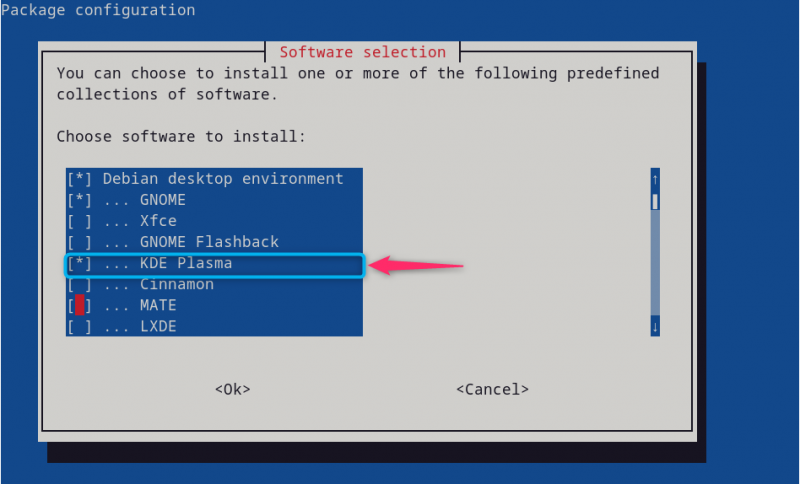
Oodake, kuni protsess installib täielikult KUS Plasma Debian 12 töölauakeskkond:
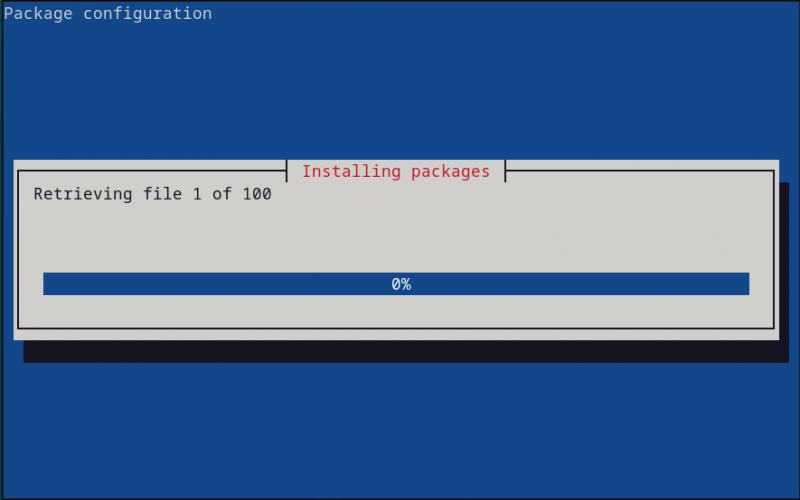
Märge: Kui installimine on lõpetatud, järgige juhiseid 4. samm juurde 6. samm esimesest käivitatavast meetodist KUS Plasma Debian 12-s.
Märge: Kui te pole veel Debian 12 installinud, saate valida KUS Plasma suvand installimise ajal, kuna see installib Debian 12 töölaua.
Kuidas KDE Plasma kuvahaldurit uuesti konfigureerida Debian 12-s
Kui soovite oma kuvahalduri uuesti konfigureerida KUS Plasma oma Debiani süsteemis saate kasutada järgmist käsku:
sudo dpkg-reconfigure sddmPärast ülaltoodud käsu täitmist saate ekraanihalduri uuesti valida ja Debianis uuesti konfigureerida:
Kuidas muuta KDE plasma vaikeseansihalduriks Debian 12-s
Samuti saate teha KUS Plasma kui teie vaikimisi seansihaldur Debian 12-s, järgides järgmisi samme:
1. samm: avage Debianis seansihalduri loend
Esiteks käivitage terminal ja käivitage uuendus-alternatiivid käsk installitud seansihalduri loendi avamiseks Debiani süsteemis:
sudo uuendus-alternatiivid --config x-session-manger2. samm: valige Seansihaldur
Valige seansihaldurite loendist plasma-x11 seansijuht ametikohal 2 ja vajutage sisestusklahvi:
3. samm: taaskäivitage seade
Nüüd taaskäivitage oma Debiani süsteem, seejärel lisage vaikimisi edukalt sisselogimiseks kasutajanimi ja parool KDE plasma seansi juht.
Märge: Pärast eemaldamist KDE plasma versioonist Debian 12, peate võib-olla uuesti installima GNOME töölaud keskkonda teie süsteemis, kuna mõned paketid on eemaldatud. Seda saate teha järgmise käsu abil, seejärel kasutage taaskäivitage muudatuste tegemiseks käsk:
sudo asjakohane installida gnome gdm3 task-gnome-desktop --installige uuestiJäreldus
KDE plasma on tõhus töölauakeskkond, mille saate installida Debian 12-le otse lähteallika hoidlast ja kasutades tasksel käsk. Lähtehoidla meetod hõlmab esmalt süsteemipakettide värskendamist, seejärel installimist KUS kaudu apt install käsk. Jaoks tasksel meetodit, peaksite käivitama tasksel käsk sudo privileegidega ja seejärel valige KUS valik paketi menüüst. Töötamise protsess KDE plasma Debian 12 puhul on sama, mida on kirjeldatud selle juhendi ülaltoodud jaotises. Mõlemad meetodid on kiired ja võivad tõhusalt installida KDE plasma töölauakeskkond teie Debiani süsteemis.